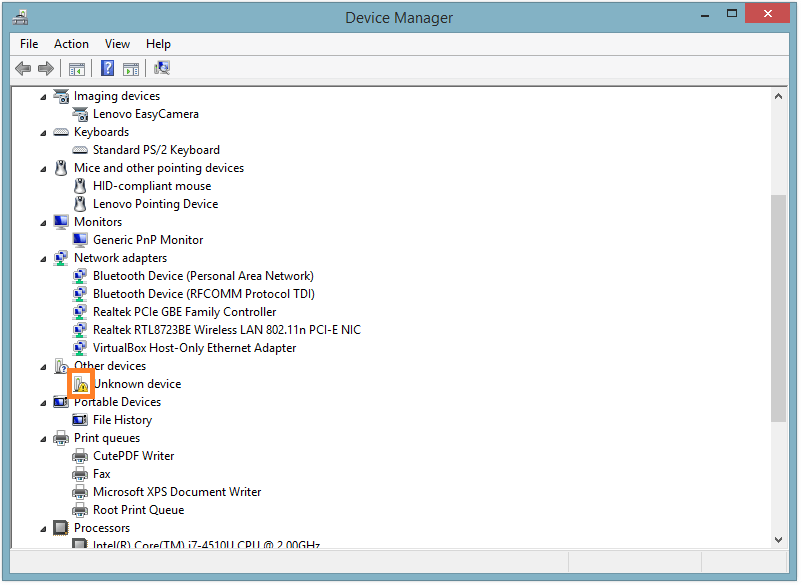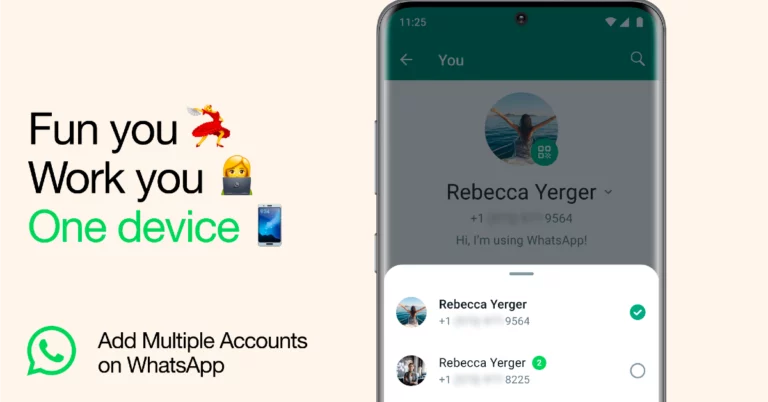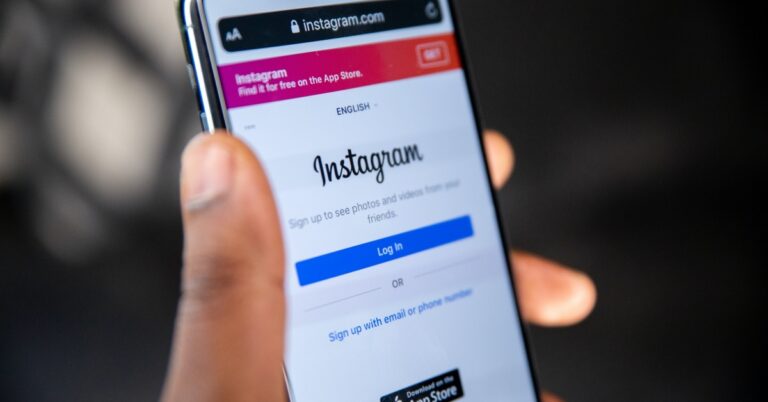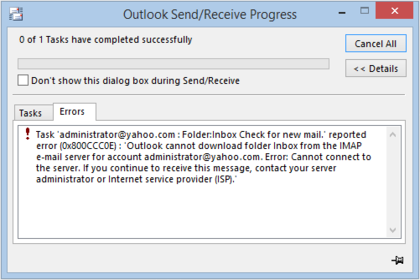Как исправить ошибку «Не удается записать конфигурацию»
Вопрос читателя:
«Привет, Уолли, я использую ноутбук Sony с Windows 8.1 в качестве домашнего компьютера. Недавно он начал показывать мне эту ошибку: «Не могу записать конфигурацию». Я больше не могу даже войти в Windows. Это вирус? Как это исправить?“- Чад Х., США
Прежде чем решать какие-либо проблемы с компьютером, я всегда рекомендую сканировать и устранять любые основные проблемы, влияющие на работоспособность и производительность вашего компьютера:
Ответ Уолли: Ошибки синего экрана могут показаться немного пугающими, но исправить их на самом деле не так уж и сложно. В Невозможно записать конфигурацию Ошибка синего экрана возникает, когда компьютер загружает Windows. Он может появиться практически во всех версиях Windows.
Проблема
В Невозможно записать конфигурацию или же Ошибка остановки 0 × 00000075 ошибка появляется при загрузке Windows и требует перезагрузки компьютера.
Причина
В Невозможно записать конфигурацию ошибка обычно возникает, когда Windows пытается изменить реестр, но не может этого сделать. Скорее всего, Windows не смогла изменить файлы системного куста при добавлении дополнительных данных. Компьютер перезагружается, чтобы предотвратить потерю данных и повреждение оборудования.
Решение
Вот несколько способов исправить Невозможно записать конфигурацию ошибка:
Новое установленное устройство вызывает проблемы
Вы недавно пробовали использовать новое устройство со своим компьютером? Если да, то попробуйте отключить его и посмотреть, появляется ли ошибка без него. Убедитесь, что устройство совместимо с вашей версией Windows.
Запустите компьютер в безопасном режиме
Если Windows вообще не запускается, используйте безопасный режим, чтобы войти в среду Windows. Чтобы войти в безопасный режим в Windows 7 и предыдущих версиях Windows, кликните сюда. Чтобы узнать, как войти в безопасный режим в Windows 8, кликните сюда.
В безопасном режиме можно делать многое. Вы можете скопировать важные данные с жесткого диска. Вы также можете удалить недавно установленные драйверы или программное обеспечение из Windows в безопасном режиме.
Выявление и решение проблем с драйверами
Проблемные драйверы устройств часто можно определить и устранить с помощью диспетчера устройств.
- Чтобы запустить диспетчер устройств, нажмите Клавиша Windows + X и нажмите Диспетчер устройств
- В окне диспетчера устройств щелкните стрелки рядом с категориями, чтобы развернуть их.

- Если вы видите желтый треугольник на значке любого устройства, вам может потребоваться обновить драйвер, чтобы решить эту проблему. Если вы видите красный значок на значке устройства, возможно, вам нужно повторно подключить это устройство, иначе оно может быть повреждено.

- Если вы не обнаружили никаких проблем в окнах диспетчера устройств, проблема с драйвером могла быть обнаружена диспетчером устройств. Обновление драйверов устройств может решить проблему. Вы можете сделать это, перейдя на сайт производителя вашего компьютера и загрузив оттуда обновленные драйверы, или вы можете использовать DriverDoc для обновления всех драйверов устройств, не ища их в Интернете.
Вы также можете попробовать использовать функции сброса и восстановления Windows 8. кликните сюда чтобы узнать о них больше.
Удачных вычислений! ![]()
.
Источник